雨燕投屏电脑版是一款运行在Windows电脑桌面的投屏软件工具。该软件主要是用于投屏功能的使用,软件可以实现支持手机投屏电视、手机投屏电脑、电脑投屏电视、浏览器投屏等多种智能投屏方式,轻松投屏幕镜像,不再是局限于通过外部的投屏设备才能实现,软件投屏的功能非常的强大,有了它,用户就可以轻松的将手机的文件投屏上传到电脑,可以轻松的将文件投屏分享给大家观看,非常的适用于办公会议和日常的教学等多种场景。有需要的小伙伴快来下载吧。
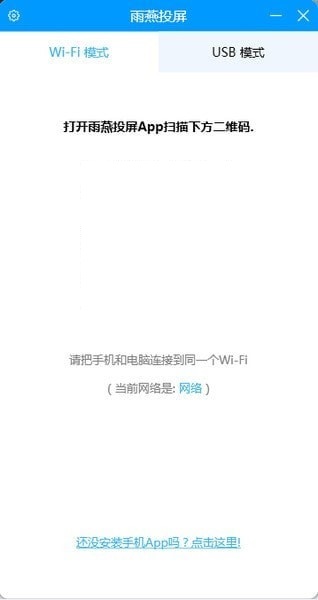
雨燕投屏电脑版特色
1、【所有设备,一网打尽】
支持所有具备DLNA、AirPlay协议的设备。
2、【快乐来自分享】
海量影视作品触手可及,快点和家人一起来追剧。
3、【无线投屏,流畅演示】
无需插线,没有任何设置,会议准备不再手忙脚乱。
雨燕投屏电脑版亮点
1、【投屏演示】:无须USB线,就能实现手机屏幕实时同步到电脑,会议演示不用愁。
2、【剪贴板同步】:手机上直接粘贴电脑上复制的内容。
3、【无线传输】:手机、电脑高速免流量传输超大文件。
4、【通知同步】:将手机短信、电话、APP通知实时同步到电脑,不再错过任何消息。
5、【拨号短信】:在电脑上直接打电话或发短信给手机的联系人。
雨燕投屏电脑版功能
游戏投屏
PC端游戏投到智慧屏,视觉效果更刺激,组团一起更好玩!
电影投屏
将电影流式传输到智慧屏,享受影院体验!
会议投屏
同时演示PC端和智慧屏画面,大屏展示演示文稿给大伙看。
教育投屏
孩子在家上网课? 小屏幕太刺眼,投到智慧屏上降低伤害。
电子书投屏
投屏到电视,阅读更高效。
健身投屏
屏幕太小看不清动作?健身、舞蹈,一键连接电视,轻松跟练,更有镜像翻转,帮您轻松适应不同方向的练习!
炒股投屏
小屏幕炒股看不清又刺眼,投到智能电视屏幕上更直观。
雨燕投屏电脑版使用方法
1、在使用雨燕投屏之前,用户需要先在投屏设备(如:电脑、电视)上面下载雨燕投屏客户端。
2、保证wifi网络相连的情况下,用户就可以通过扫描客户端上的二维码连接投屏。想要保证信号稳定的话,还可以尝试借助USB线进行连接投屏。
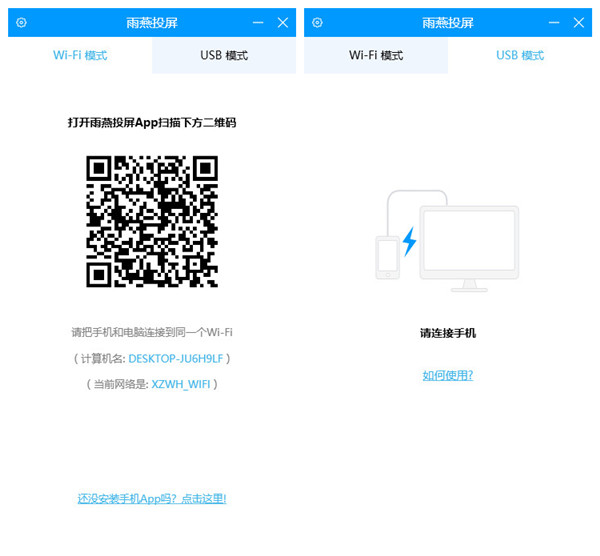
3、而且除去实时投屏的模式外,用户点击左上角按钮唤起列表,还能够将手机本地的图片、视频、音乐进行投屏播放。
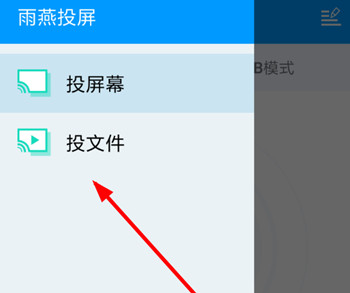
雨燕投屏电脑版常见问题
如何打开USB调试模式?
不同品牌的手机开启USB调试模式的操作可能不同。但基本操作是差不多的,以华为手机为例:
1.打开【设置】界面,进入【关于手机】界面
华为荣耀系列手机:打开设置后,点击【关于手机】
2.进入【关于手机】界面后,多次点击【版本号】,直到提示进入开发者模式为止。

3.再次到【设置】界面,点击【开发者选项】
4.进入【开发者选项】,打开【开启开发者选项】和【USB调试】
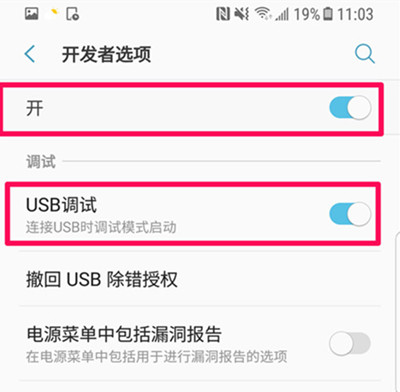
电脑电视和手机在同一个局域网,但提示无法连接?
请检查是否开启了AP隔离,TP-Link路由器
下载仅供下载体验和测试学习,不得商用和正当使用。
下载体验
